Отладка в смешанном режиме (C#, C++, Visual Basic)
Далее описывается процедура включения отладки одновременно для управляемого и машинного кода, так называемой отладки в смешанном режиме. Есть два сценария отладки в смешанном режиме.
Приложение в машинном коде вызывает библиотека DLL с управляемым кодом.
Приложение с управляемым кодом вызывает библиотеку DLL в машинном коде. Дополнительные сведения об этом сценарии см. в руководстве по отладке управляемого и машинного кода.
Вы можете включить отладчики управляемого и машинного кода на страницах Свойства для проекта вызывающего приложения. Но параметры для приложений в машинном и управляемом кодах различаются.
Если у вас нет доступа к проекту вызывающего приложения, отладку библиотеки DLL можно выполнить из проекта библиотеки DLL. Если отладка выполняется только для проекта DLL, смешанный режим не требуется. Дополнительные сведения о том, как выполнить отладку из проекта библиотека DLL, см. в этой статье.
Примечание.
Отображаемые диалоговые окна и команды могут отличаться от описанных в этой статье в зависимости от настроек или выпуска Visual Studio. Чтобы изменить настройки, перейдите в раздел Сервис>Импорт и экспорт параметров. Дополнительные сведения см. в разделе "Сброс всех параметров".
Включение отладки в смешанном режиме для вызывающего приложения в машинном коде
Щелкните правой кнопкой мыши проект C++ в обозревателе решений и щелкните значок Свойства. Нажмите сочетание клавиш ALT+ВВОД или щелкните проект правой кнопкой мыши и выберите элемент Свойства.
В диалоговом окне <Проект > Страницы свойств разверните узел Свойства конфигурации и выберите элемент Отладка.
Установите Тип отладчика в Смешанный или Авто.
Нажмите ОК.

Включение отладки в смешанном режиме для вызывающего приложения с управляемым кодом
Щелкните правой кнопкой мыши проект C++ или Visual Basic в обозревателе решений и щелкните значок Свойства. Нажмите сочетание клавиш ALT+ВВОД или щелкните проект правой кнопкой мыши и выберите Свойства.
В Обозревателе решений выберите узел проекта C# или Visual Basic, после чего щелкните значок Свойства или щелкните узел проекта правой кнопкой мыши и выберите пункт Свойства.
Включите отладку машинного кода в свойствах.
Для C# на левой панели выберите пункт Отладка, затем Открыть пользовательский интерфейс профилей запуска отладки, после чего установите флажок Включить отладку машинного кода и закройте страницу свойств, чтобы сохранить изменения.
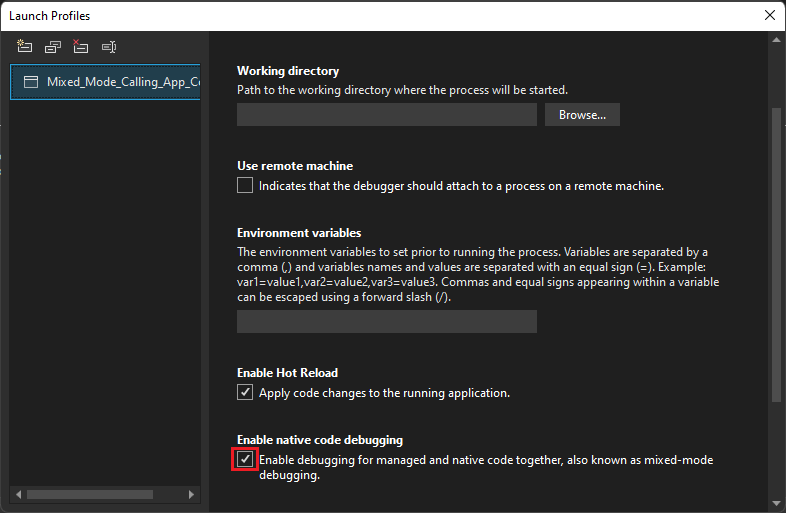
Для Visual Basic на левой панели выберите пункт Отладка, установите флажок Включить отладку машинного кода и закройте страницу свойств, чтобы сохранить изменения.

В левой области выберите пункт Отладка, установите флажок Включить отладку машинного кода и закройте страницу свойств, чтобы сохранить изменения.

Примечание.
Чтобы включить смешанный режим отладки для приложений .NET Core в Visual Studio 2017 и Visual Studio 2019, необходимо использовать файл launchSettings.json вместо свойств проекта.
Связанный контент
Обратная связь
Ожидается в ближайшее время: в течение 2024 года мы постепенно откажемся от GitHub Issues как механизма обратной связи для контента и заменим его новой системой обратной связи. Дополнительные сведения см. в разделе https://aka.ms/ContentUserFeedback.
Отправить и просмотреть отзыв по